Usa i blocchi di contenuto Piè di pagina in Legacy Builder
I blocchi di contenuto Piè di pagina catturano tutti i contenuti obbligatori ai sensi delle normative CAN-SPAM e dei nostri Termini di utilizzo. Scopri come modificare stile e impostazioni.

Rivolgiti a un professionista
Dalla formazione a un marketing completo, la nostra community di partner può aiutarti a realizzare i tuoi progetti.
Con il Programma di affiliazione di Mailchimp puoi guadagnare crediti di fatturazione segnalando nuovi clienti paganti a Mailchimp attraverso un badge nelle tue email e nei moduli di registrazione.
In questo articolo imparerai come aggiungere, cambiare o rimuovere il Badge di affiliazione.
Per partecipare al programma di affiliazione Mailchimp segui questi passaggi.
Includi il badge di affiliazione Mailchimp nelle email e nei moduli di iscrizione.
Fai in modo che qualcuno faccia clic sul badge di affiliazione da un browser con cookie abilitati, per poi iscriversi a un piano a pagamento Mailchimp entro 60 giorni.
Aggiungeremo quindi 30 USD in crediti di fatturazione al tuo account Mailchimp e al nuovo account della persona affiliata. È vantaggioso per tutti! Per riscattare i crediti di fatturazione è necessaria l’iscrizione a un piano Mailchimp a pagamento.
Mailchimp offre alcune opzioni di stile per il Badge di affiliazione che appare in fondo ai moduli di iscrizione e nel piè di pagina delle email.
Per impostare il badge predefinito delle tue email e dei moduli di iscrizione, segui questi passaggi.
Fai clic sul menu a tendina Extra e seleziona Affiliati.
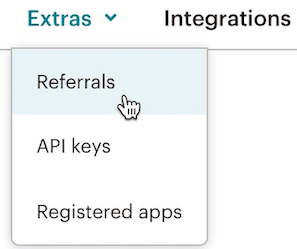
Assicurati che la casella Mostra badge nelle campagne sia selezionata.

Il badge di affiliazione è obbligatorio per gli account gratuiti. Per saperne di più sui piani di Mailchimp, visita la nostra pagina tariffe. Per modificare il tipo di piano, visita la pagina dei piani nel tuo account.

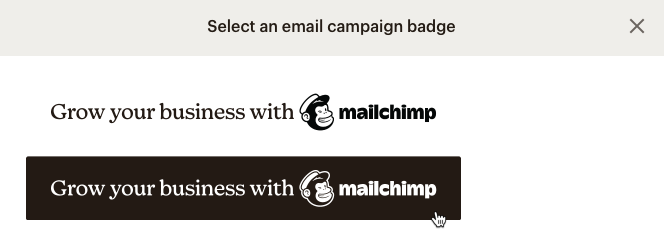
Ottimo lavoro! I badge di affiliazione che hai scelto appariranno come impostazione predefinita in tutte le email e nei moduli di iscrizione del tuo account.
Puoi scegliere quale design del badge di affiliazione utilizzare nelle tue email sia nei builder che nei moduli. I badge di affiliazione vengono visualizzati come predefiniti dell’account fino a quando non scegli un design diverso del badge all’interno di un’email specifica nel builder o modulo legacy.
Ogni volta che il *|REWARDS|* merge tag appare nelle tue email, lo sostituiremo con il badge di affiliazione predefinito. Sarà comunque sempre possibile modificare l’aspetto del badge in una campagna specifica.
Per modificare la modalità di visualizzazione del badge in un’email nel nuovo builder, segui questi passaggi.


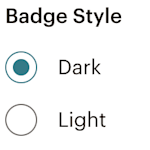
Per modificare la visualizzazione del badge in un’email nel builder legacy, segui queste indicazioni.




Ottimo lavoro! Useremo questo badge nella tua email; tuttavia, il badge predefinito sarà utilizzato per altre email, a meno che tu non decida di modificarlo.
Per modificare il modo in cui il badge appare su un modulo di iscrizione o in un’email di risposta, segui questi passaggi.
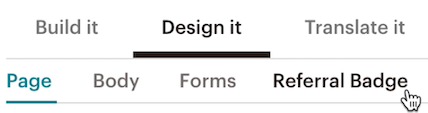
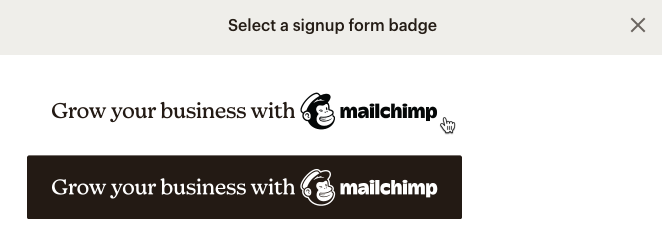
Ecco fatto. Scorri per visualizzare l'anteprima di come il badge apparirà nel modulo di iscrizione o nell'email di risposta.
Per modificare il modo in cui il badge di affiliazione appare su un modulo incorporato, segui questi passaggi.
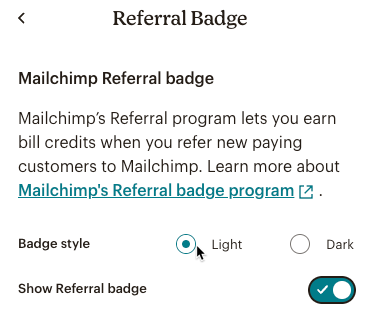
Eccellente! Ora il badge di affiliazione incorporato si aggiornerà sulla base della nuova preferenza selezionata.
I badge di affiliazione possono essere rimossi dai piani Marketing a pagamento mensile o dai Piani a consumo. Le email inviate dal nostro piano gratuito devono includere il badge di affiliazione Mailchimp nel piè di pagina dell’email.
Dopo aver disabilitato il badge di affiliazione su un account, i nuovi destinatari e le email non lo mostreranno più. La modifica non interessa i moduli e le email presenti nel tuo account prima della relativa disabilitazione.
Puoi rimuovere il badge di affiliazione completamente oppure disattivarlo per email e moduli specifici. La disattivazione può impedire di guadagnare crediti di fatturazione attraverso il programma di affiliazione Mailchimp.
Per disattivare il badge di affiliazione sul tuo account a pagamento, segui questi passaggi.
Fai clic sull’icona del tuo profilo e seleziona Account e fatturazione.
Fai clic sul menu a tendina Extra e seleziona Affiliati.
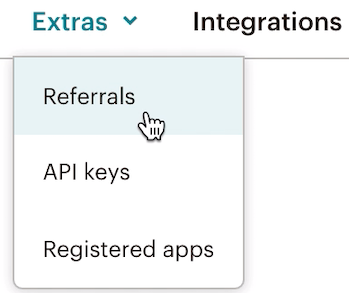
Dopo aver apportato questa modifica, le nuove email non includeranno un badge di affiliazione.
Per rimuovere il badge di segnalazione da un’email nel nuovo builder, segui queste indicazioni.


Ora la tua email non mostrerà più il badge di affiliazione.
Per rimuovere il badge di affiliazione da un’email nel builder legacy, segui queste indicazioni.


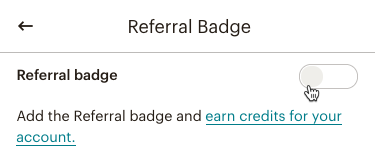
Ora la tua email non mostrerà più il badge di affiliazione.
Per rimuovere il badge di affiliazione da un modulo di iscrizione o da un’email di risposta, segui questi passaggi.
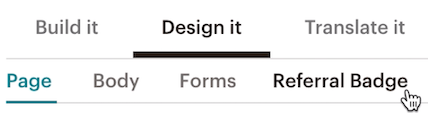

Ora il modulo di iscrizione o l’email di risposta che hai selezionato non mostreranno più il badge di affiliazione.
Per rimuovere il badge di affiliazione da un modulo incorporato, segui questi passaggi.
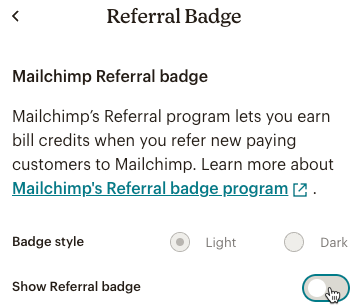
Il modulo incorporato non visualizzerà più il badge di affiliazione.
Per visualizzare i tuoi affiliati, segui questi passaggi.
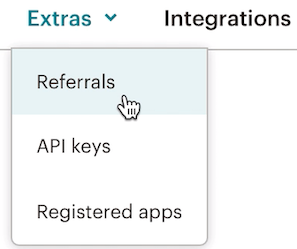
Ottimo! Vedrai i tuoi affiliati nella sezione Crediti affiliati guadagnati.
Assistenza tecnica

Hai una domanda?
Gli utenti a pagamento possono effettuare il login per accedere al supporto via email e chat.
I blocchi di contenuto Piè di pagina catturano tutti i contenuti obbligatori ai sensi delle normative CAN-SPAM e dei nostri Termini di utilizzo. Scopri come modificare stile e impostazioni.